protel99se基本教程
1、启动Protel 99SE
通常直接用桌面的快捷方式进入,双击图标即可;或者通过开始菜单由程序方式进入。其界面如图1-1所示。此时菜单栏里有四个下拉菜单选项,分别是向下的箭头项系统菜单, Files文件菜单,View视图菜单和Help帮助菜单。
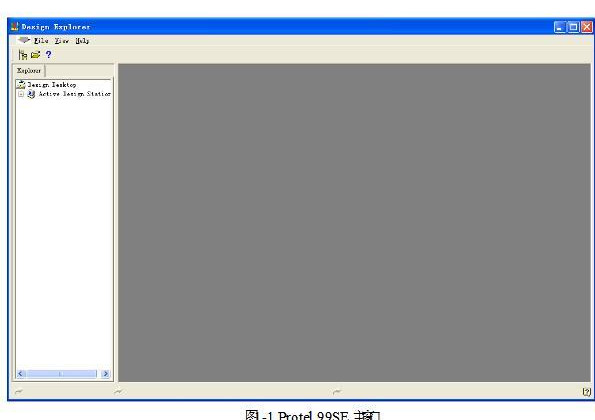
2、软件系统参数设置
Protel 99 SE运行后的第一件事, 必须调整参数设置, 否则由于字体的问题会造成界面中的说明字符显示不完整而影响正常使用。
a、界面字体设置

通过Protel 99SE的主界面左上角的下拉菜单命令,点击后出现图1-2所示的菜单,选择执行Preferences…命令,系统将弹出图1-3所示的对话框。在该对话框中,取消Use Client System Font For All Dialogs复选框,单击OK按钮即可。图1-3已为改变字体后的对话框。
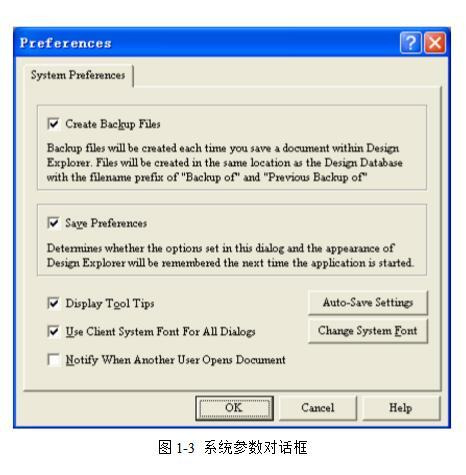
如果在图1-3中选择Change System Font按钮,则还可以设置软件系统运行的字体大小。弹出对话框如图1-4所示。
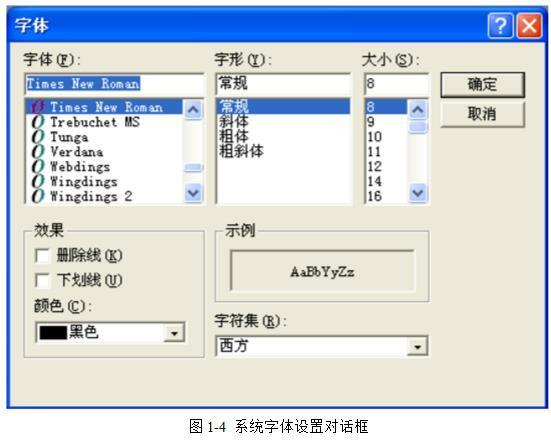
b、软件其它参数设置
图1-3中软件参数的其它选项。自上而下说明如下:
1)Create Backup Files:选中后软件会自动备份修改前的文件;
2)Save Preferrences:选中后用户的参数修改将被保存;
3)Display Tool TIps:选中后菜单中的工具按钮当鼠标移到上面时会出现相应功能说明;
4)NoTIfy When Another User Opens Document:选中后团队合作时提示有人打开本机中的文件;
5)Auto-Save SetTIngs:此按钮用于自动保存设置,在弹出的对话框中可
进行参数修改,即文件备份数和自动保存时间间隔,以及备份文件存储位置选择。如图1-5所示。
3、菜单栏介绍
如图1-6所示。
a、Files:点击时弹出三个命令,分别是
1)New-新建空白数据库,文件名后缀.ddb;
2)Open-打开已有文件;
3)Exit-退出Protel 99 SE。
b、View:视图选项,有三种选项可选。分别是设计管理器,状态栏和命令行。用于相应功能的打开与关闭。
1)Design Manager-设计管理器的打开和关闭;
2)Status Bar-状态栏打开和关闭;
3)Command Status-命令行打开与关闭。
c、Help:用于打开相应帮助文件。
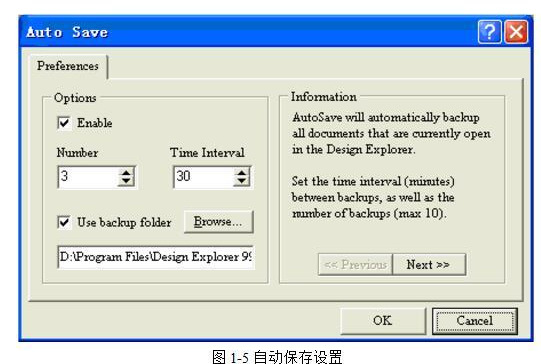
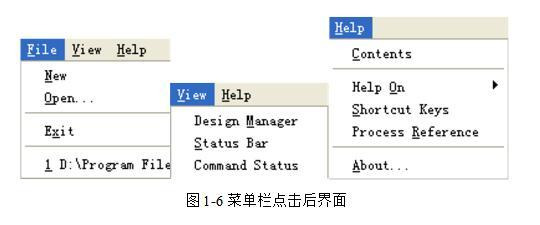
4、工具栏、状态栏和命令行
Protel 99SE的工具栏有三个选项,如图1-7所示。分别是菜单栏中命令的一部分。

状态栏和命令行在左下部用于提示当前的工作状态或正在执行的命令。如图1-8所示。上为状态栏,下为命令行

5、新建一个设计文件
使用菜单命令File/New Design,创建一个设计项目。点击后,弹出如图1-9所示的对话框:
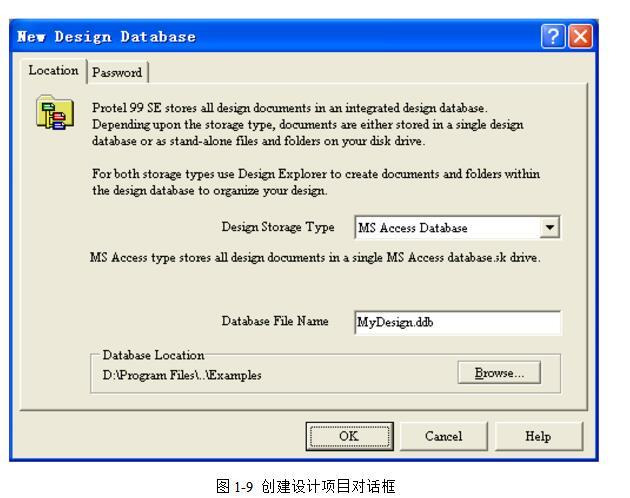
其中有两个窗口,一个通过下拉式按钮可以选择文件的存储类型,如图1-10所示,有两种存储类型。默认为直接数据库类型,比较常用;另一种就是以普通windows的文件夹方式保存数据库文件。另一个窗口是数据库文件名,文件自动命名是以MyDesignX为默认名,后缀为.ddb。其中X是自然数0、1、2、3…按顺序自动产生,为0时就省略这一项。也可以根据需要自己重新命名,如LiDesign,或者040620401等。文件或数据库的保存位置可以通过点击Browse…按钮进行更改。点击OK后进入图1-11所示界面。
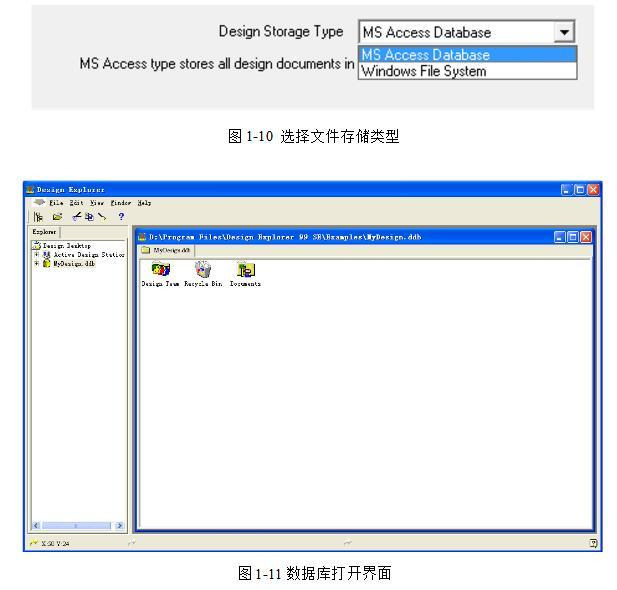

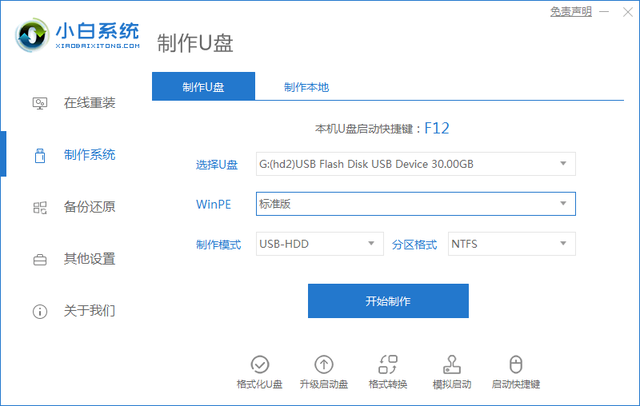
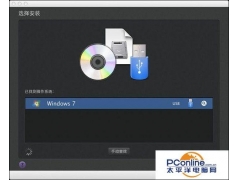

![RedHat服务器上[Errno 5] OSError: [Errno 2]的解决方法](https://img.pc-daily.com/uploads/allimg/4752/11135115c-0-lp.png)

